display OPEL CASCADA 2016 Instruktionsbog til Infotainment (in Danish)
[x] Cancel search | Manufacturer: OPEL, Model Year: 2016, Model line: CASCADA, Model: OPEL CASCADA 2016Pages: 129, PDF Size: 2.33 MB
Page 100 of 129
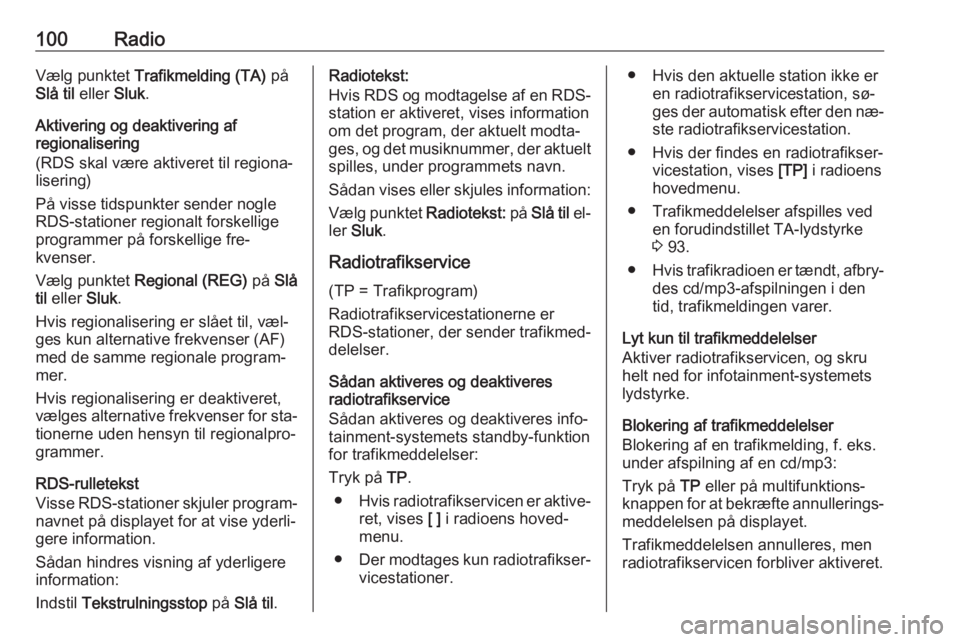
100RadioVælg punktet Trafikmelding (TA) på
Slå til eller Sluk.
Aktivering og deaktivering af regionalisering
(RDS skal være aktiveret til regiona‐ lisering)
På visse tidspunkter sender nogle
RDS-stationer regionalt forskellige
programmer på forskellige fre‐
kvenser.
Vælg punktet Regional (REG) på Slå
til eller Sluk.
Hvis regionalisering er slået til, væl‐ ges kun alternative frekvenser (AF)
med de samme regionale program‐
mer.
Hvis regionalisering er deaktiveret, vælges alternative frekvenser for sta‐
tionerne uden hensyn til regionalpro‐
grammer.
RDS-rulletekst
Visse RDS-stationer skjuler program‐ navnet på displayet for at vise yderli‐
gere information.
Sådan hindres visning af yderligere
information:
Indstil Tekstrulningsstop på Slå til .Radiotekst:
Hvis RDS og modtagelse af en RDS-
station er aktiveret, vises information
om det program, der aktuelt modta‐
ges, og det musiknummer, der aktuelt
spilles, under programmets navn.
Sådan vises eller skjules information: Vælg punktet Radiotekst: på Slå til el‐
ler Sluk .
Radiotrafikservice
(TP = Trafikprogram)
Radiotrafikservicestationerne er
RDS-stationer, der sender trafikmed‐
delelser.
Sådan aktiveres og deaktiveres
radiotrafikservice
Sådan aktiveres og deaktiveres info‐
tainment-systemets standby-funktion
for trafikmeddelelser:
Tryk på TP.
● Hvis radiotrafikservicen er aktive‐
ret, vises [ ] i radioens hoved‐
menu.
● Der modtages kun radiotrafikser‐
vicestationer.● Hvis den aktuelle station ikke er en radiotrafikservicestation, sø‐
ges der automatisk efter den næ‐ ste radiotrafikservicestation.
● Hvis der findes en radiotrafikser‐ vicestation, vises [TP] i radioens
hovedmenu.
● Trafikmeddelelser afspilles ved en forudindstillet TA-lydstyrke
3 93.
● Hvis trafikradioen er tændt, afbry‐
des cd/mp3-afspilningen i den
tid, trafikmeldingen varer.
Lyt kun til trafikmeddelelser
Aktiver radiotrafikservicen, og skru
helt ned for infotainment-systemets
lydstyrke.
Blokering af trafikmeddelelser
Blokering af en trafikmelding, f. eks.
under afspilning af en cd/mp3:
Tryk på TP eller på multifunktions‐
knappen for at bekræfte annullerings‐
meddelelsen på displayet.
Trafikmeddelelsen annulleres, men
radiotrafikservicen forbliver aktiveret.
Page 104 of 129
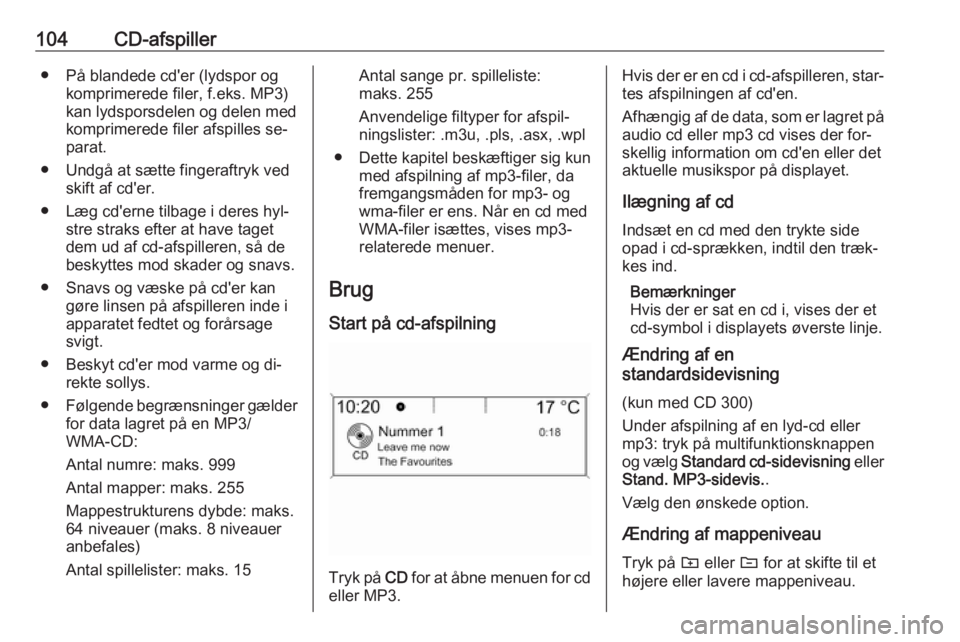
104CD-afspiller● På blandede cd'er (lydspor ogkomprimerede filer, f.eks. MP3)
kan lydsporsdelen og delen med
komprimerede filer afspilles se‐
parat.
● Undgå at sætte fingeraftryk ved skift af cd'er.
● Læg cd'erne tilbage i deres hyl‐ stre straks efter at have taget
dem ud af cd-afspilleren, så de
beskyttes mod skader og snavs.
● Snavs og væske på cd'er kan gøre linsen på afspilleren inde i
apparatet fedtet og forårsage
svigt.
● Beskyt cd'er mod varme og di‐ rekte sollys.
● Følgende begrænsninger gælder
for data lagret på en MP3/
WMA-CD:
Antal numre: maks. 999
Antal mapper: maks. 255
Mappestrukturens dybde: maks.
64 niveauer (maks. 8 niveauer
anbefales)
Antal spillelister: maks. 15Antal sange pr. spilleliste:
maks. 255
Anvendelige filtyper for afspil‐ ningslister: .m3u, .pls, .asx, .wpl
● Dette kapitel beskæftiger sig kun
med afspilning af mp3-filer, da
fremgangsmåden for mp3- og
wma-filer er ens. Når en cd med
WMA-filer isættes, vises mp3-
relaterede menuer.
Brug
Start på cd-afspilning
Tryk på CD for at åbne menuen for cd
eller MP3.
Hvis der er en cd i cd-afspilleren, star‐
tes afspilningen af cd'en.
Afhængig af de data, som er lagret på
audio cd eller mp3 cd vises der for‐
skellig information om cd'en eller det
aktuelle musikspor på displayet.
Ilægning af cd
Indsæt en cd med den trykte side opad i cd-sprækken, indtil den træk‐
kes ind.
Bemærkninger
Hvis der er sat en cd i, vises der et
cd-symbol i displayets øverste linje.
Ændring af en
standardsidevisning
(kun med CD 300)
Under afspilning af en lyd-cd eller
mp3: tryk på multifunktionsknappen
og vælg Standard cd-sidevisning eller
Stand. MP3-sidevis. .
Vælg den ønskede option.
Ændring af mappeniveau Tryk på g eller e for at skifte til et
højere eller lavere mappeniveau.
Page 109 of 129
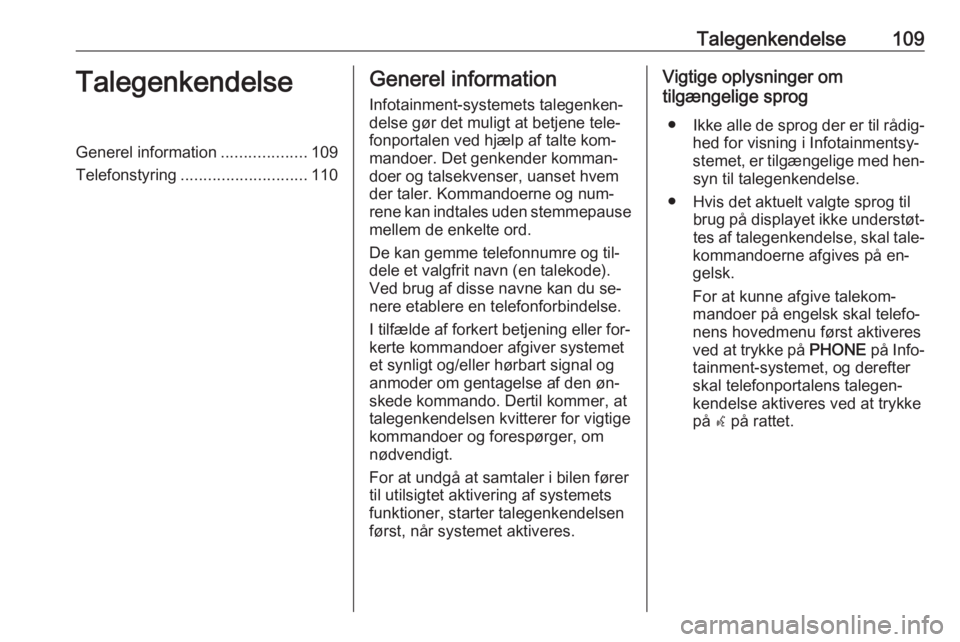
Talegenkendelse109TalegenkendelseGenerel information...................109
Telefonstyring ............................ 110Generel information
Infotainment-systemets talegenken‐
delse gør det muligt at betjene tele‐
fonportalen ved hjælp af talte kom‐
mandoer. Det genkender komman‐
doer og talsekvenser, uanset hvem
der taler. Kommandoerne og num‐
rene kan indtales uden stemmepause
mellem de enkelte ord.
De kan gemme telefonnumre og til‐
dele et valgfrit navn (en talekode).
Ved brug af disse navne kan du se‐
nere etablere en telefonforbindelse.
I tilfælde af forkert betjening eller for‐
kerte kommandoer afgiver systemet
et synligt og/eller hørbart signal og
anmoder om gentagelse af den øn‐
skede kommando. Dertil kommer, at
talegenkendelsen kvitterer for vigtige
kommandoer og forespørger, om
nødvendigt.
For at undgå at samtaler i bilen fører til utilsigtet aktivering af systemets
funktioner, starter talegenkendelsen
først, når systemet aktiveres.Vigtige oplysninger om
tilgængelige sprog
● Ikke alle de sprog der er til rådig‐
hed for visning i Infotainmentsy‐
stemet, er tilgængelige med hen‐ syn til talegenkendelse.
● Hvis det aktuelt valgte sprog til brug på displayet ikke understøt‐
tes af talegenkendelse, skal tale‐
kommandoerne afgives på en‐
gelsk.
For at kunne afgive talekom‐
mandoer på engelsk skal telefo‐
nens hovedmenu først aktiveres
ved at trykke på PHONE på Info‐
tainment-systemet, og derefter skal telefonportalens talegen‐
kendelse aktiveres ved at trykke
på w på rattet.
Page 117 of 129
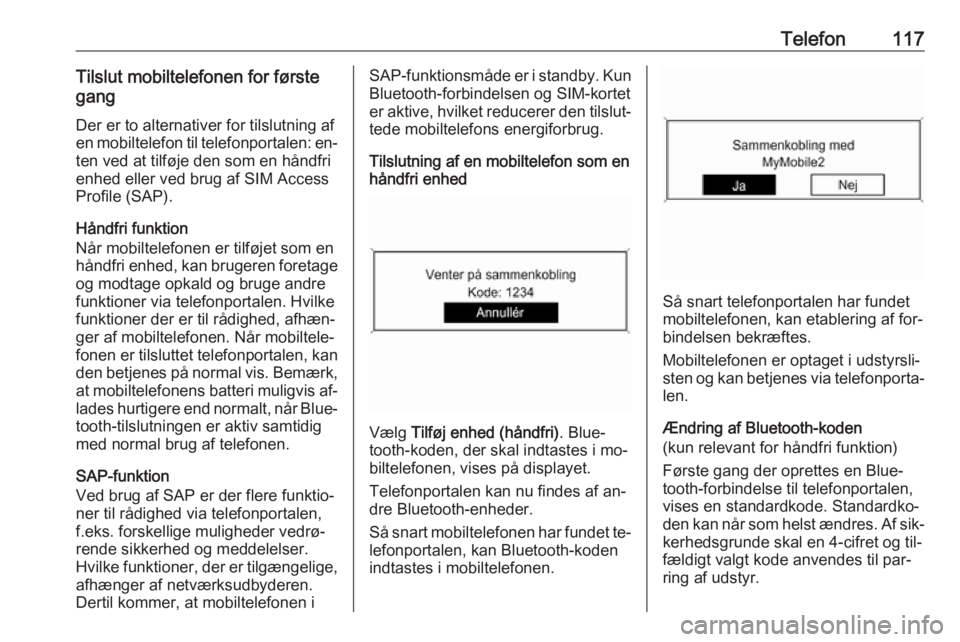
Telefon117Tilslut mobiltelefonen for første
gang
Der er to alternativer for tilslutning af
en mobiltelefon til telefonportalen: en‐ ten ved at tilføje den som en håndfri
enhed eller ved brug af SIM Access
Profile (SAP).
Håndfri funktion
Når mobiltelefonen er tilføjet som en
håndfri enhed, kan brugeren foretage
og modtage opkald og bruge andre
funktioner via telefonportalen. Hvilke
funktioner der er til rådighed, afhæn‐
ger af mobiltelefonen. Når mobiltele‐
fonen er tilsluttet telefonportalen, kan
den betjenes på normal vis. Bemærk, at mobiltelefonens batteri muligvis af‐lades hurtigere end normalt, når Blue‐
tooth-tilslutningen er aktiv samtidig
med normal brug af telefonen.
SAP-funktion
Ved brug af SAP er der flere funktio‐
ner til rådighed via telefonportalen,
f.eks. forskellige muligheder vedrø‐
rende sikkerhed og meddelelser.
Hvilke funktioner, der er tilgængelige,
afhænger af netværksudbyderen.
Dertil kommer, at mobiltelefonen iSAP-funktionsmåde er i standby. Kun Bluetooth-forbindelsen og SIM-kortet
er aktive, hvilket reducerer den tilslut‐
tede mobiltelefons energiforbrug.
Tilslutning af en mobiltelefon som en
håndfri enhed
Vælg Tilføj enhed (håndfri) . Blue‐
tooth-koden, der skal indtastes i mo‐
biltelefonen, vises på displayet.
Telefonportalen kan nu findes af an‐
dre Bluetooth-enheder.
Så snart mobiltelefonen har fundet te‐ lefonportalen, kan Bluetooth-koden
indtastes i mobiltelefonen.
Så snart telefonportalen har fundet
mobiltelefonen, kan etablering af for‐
bindelsen bekræftes.
Mobiltelefonen er optaget i udstyrsli‐
sten og kan betjenes via telefonporta‐
len.
Ændring af Bluetooth-koden
(kun relevant for håndfri funktion)
Første gang der oprettes en Blue‐
tooth-forbindelse til telefonportalen,
vises en standardkode. Standardko‐
den kan når som helst ændres. Af sik‐ kerhedsgrunde skal en 4-cifret og til‐
fældigt valgt kode anvendes til par‐
ring af udstyr.
Page 118 of 129
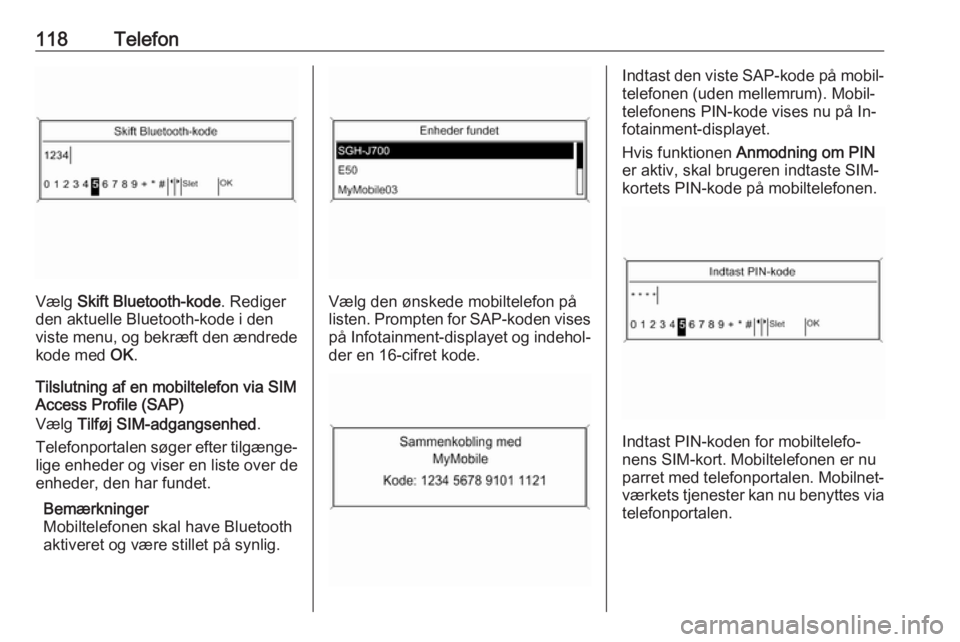
118Telefon
Vælg Skift Bluetooth-kode . Rediger
den aktuelle Bluetooth-kode i den
viste menu, og bekræft den ændrede kode med OK.
Tilslutning af en mobiltelefon via SIM
Access Profile (SAP)
Vælg Tilføj SIM-adgangsenhed .
Telefonportalen søger efter tilgænge‐
lige enheder og viser en liste over de
enheder, den har fundet.
Bemærkninger
Mobiltelefonen skal have Bluetooth
aktiveret og være stillet på synlig.Vælg den ønskede mobiltelefon på
listen. Prompten for SAP-koden vises
på Infotainment-displayet og indehol‐ der en 16-cifret kode.
Indtast den viste SAP-kode på mobil‐
telefonen (uden mellemrum). Mobil‐
telefonens PIN-kode vises nu på In‐
fotainment-displayet.
Hvis funktionen Anmodning om PIN
er aktiv, skal brugeren indtaste SIM-
kortets PIN-kode på mobiltelefonen.
Indtast PIN-koden for mobiltelefo‐
nens SIM-kort. Mobiltelefonen er nu
parret med telefonportalen. Mobilnet‐
værkets tjenester kan nu benyttes via
telefonportalen.
Page 122 of 129
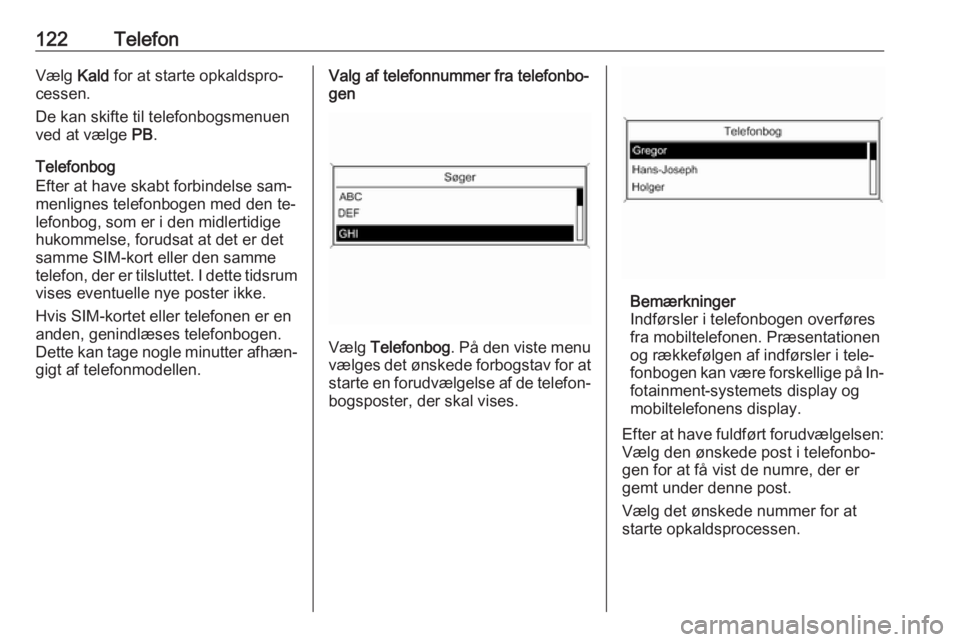
122TelefonVælg Kald for at starte opkaldspro‐
cessen.
De kan skifte til telefonbogsmenuen
ved at vælge PB.
Telefonbog
Efter at have skabt forbindelse sam‐
menlignes telefonbogen med den te‐
lefonbog, som er i den midlertidige
hukommelse, forudsat at det er det
samme SIM-kort eller den samme
telefon, der er tilsluttet. I dette tidsrum
vises eventuelle nye poster ikke.
Hvis SIM-kortet eller telefonen er en
anden, genindlæses telefonbogen.
Dette kan tage nogle minutter afhæn‐
gigt af telefonmodellen.Valg af telefonnummer fra telefonbo‐ gen
Vælg Telefonbog . På den viste menu
vælges det ønskede forbogstav for at starte en forudvælgelse af de telefon‐
bogsposter, der skal vises.
Bemærkninger
Indførsler i telefonbogen overføres
fra mobiltelefonen. Præsentationen
og rækkefølgen af indførsler i tele‐
fonbogen kan være forskellige på In‐
fotainment-systemets display og
mobiltelefonens display.
Efter at have fuldført forudvælgelsen: Vælg den ønskede post i telefonbo‐
gen for at få vist de numre, der er
gemt under denne post.
Vælg det ønskede nummer for at
starte opkaldsprocessen.